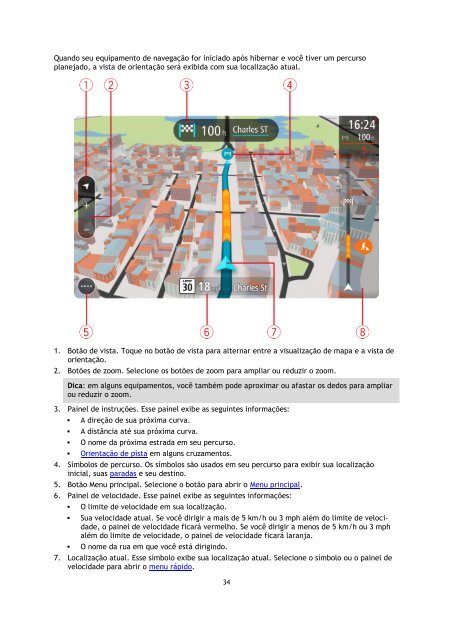TomTom Bridge Guide de référence - PDF mode d'emploi - Português (Brasil)
TomTom Bridge Guide de référence - PDF mode d'emploi - Português (Brasil)
TomTom Bridge Guide de référence - PDF mode d'emploi - Português (Brasil)
You also want an ePaper? Increase the reach of your titles
YUMPU automatically turns print PDFs into web optimized ePapers that Google loves.
Quando seu equipamento <strong>de</strong> navegação for iniciado após hibernar e você tiver um percurso<br />
planejado, a vista <strong>de</strong> orientação será exibida com sua localização atual.<br />
1. Botão <strong>de</strong> vista. Toque no botão <strong>de</strong> vista para alternar entre a visualização <strong>de</strong> mapa e a vista <strong>de</strong><br />
orientação.<br />
2. Botões <strong>de</strong> zoom. Selecione os botões <strong>de</strong> zoom para ampliar ou reduzir o zoom.<br />
Dica: em alguns equipamentos, você também po<strong>de</strong> aproximar ou afastar os <strong>de</strong>dos para ampliar<br />
ou reduzir o zoom.<br />
3. Painel <strong>de</strong> instruções. Esse painel exibe as seguintes informações:<br />
• A direção <strong>de</strong> sua próxima curva.<br />
• A distância até sua próxima curva.<br />
• O nome da próxima estrada em seu percurso.<br />
• Orientação <strong>de</strong> pista em alguns cruzamentos.<br />
4. Símbolos <strong>de</strong> percurso. Os símbolos são usados em seu percurso para exibir sua localização<br />
inicial, suas paradas e seu <strong>de</strong>stino.<br />
5. Botão Menu principal. Selecione o botão para abrir o Menu principal.<br />
6. Painel <strong>de</strong> velocida<strong>de</strong>. Esse painel exibe as seguintes informações:<br />
• O limite <strong>de</strong> velocida<strong>de</strong> em sua localização.<br />
• Sua velocida<strong>de</strong> atual. Se você dirigir a mais <strong>de</strong> 5 km/h ou 3 mph além do limite <strong>de</strong> velocida<strong>de</strong>,<br />
o painel <strong>de</strong> velocida<strong>de</strong> ficará vermelho. Se você dirigir a menos <strong>de</strong> 5 km/h ou 3 mph<br />
além do limite <strong>de</strong> velocida<strong>de</strong>, o painel <strong>de</strong> velocida<strong>de</strong> ficará laranja.<br />
• O nome da rua em que você está dirigindo.<br />
7. Localização atual. Esse símbolo exibe sua localização atual. Selecione o símbolo ou o painel <strong>de</strong><br />
velocida<strong>de</strong> para abrir o menu rápido.<br />
34